Win8.1开始屏幕背景怎么设置?
Win8.1开始屏幕背景怎么设置?大家都知道更换桌面背景的方法,却少有人知道Win8.1系统开始屏幕的背景也是可以更换的,设置Win8.1开始屏幕背景有两种方法,具体步骤请看下文。
Win8.1开始屏幕背景怎么设置?
方法一:
1、在Win8.1系统桌面上,点击左下角的Win8.1开始屏幕菜单,如下图所示。
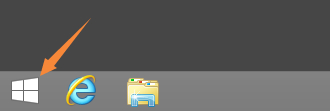
2、在Win8.1开始屏幕菜单modern界面上,我们将鼠标移动到最左边,然后在显示出的列表里,点击“设置”按钮,如下图所示。
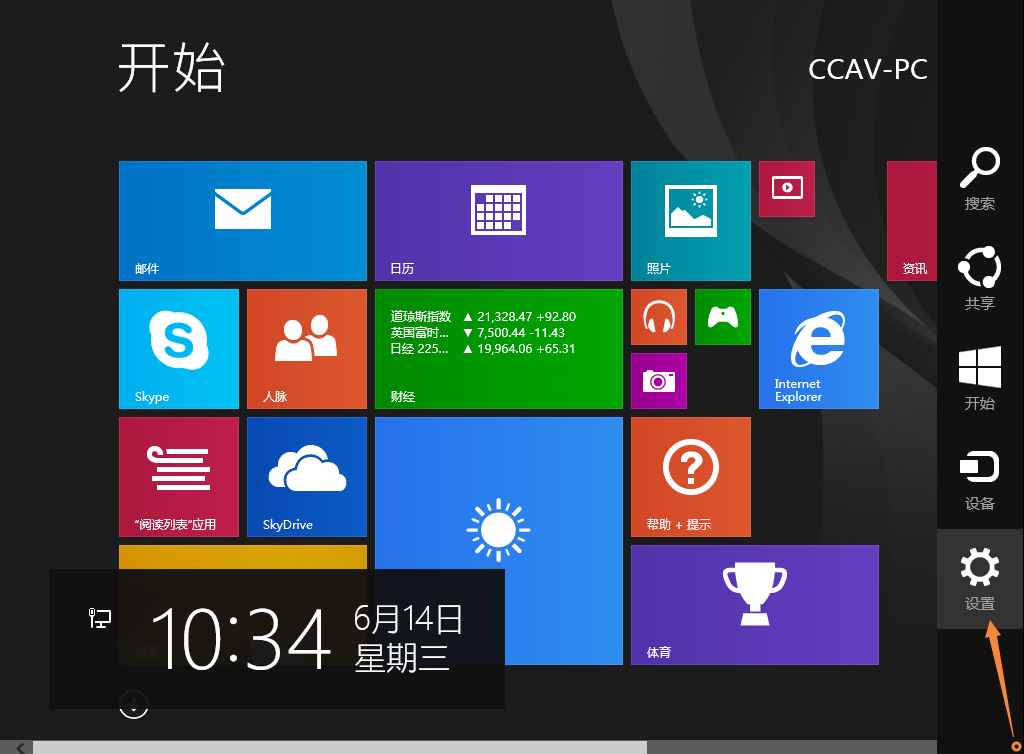
3、在Win8.1开始屏幕modern界面的设置菜单里,我们点击个性化设置,如下图所示。
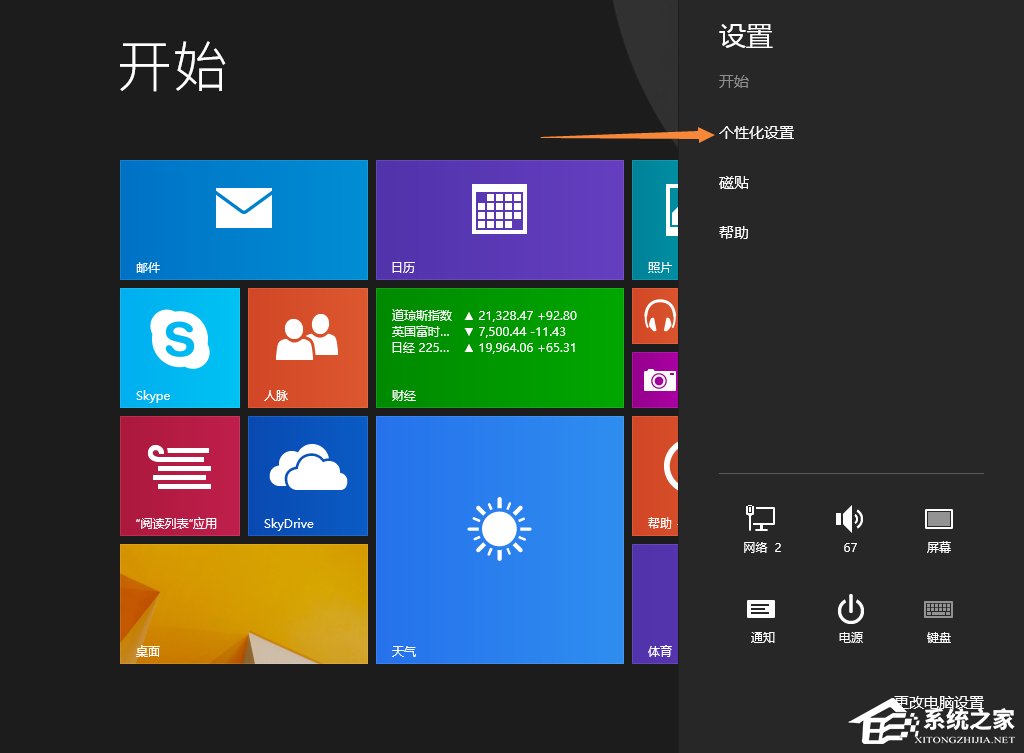
4、在Win8.1开始屏幕modern界面的个性化设置菜单下方,选择你要设置开始屏幕的背景图片,然后在选择背景颜色,和个性色,如下图所示。
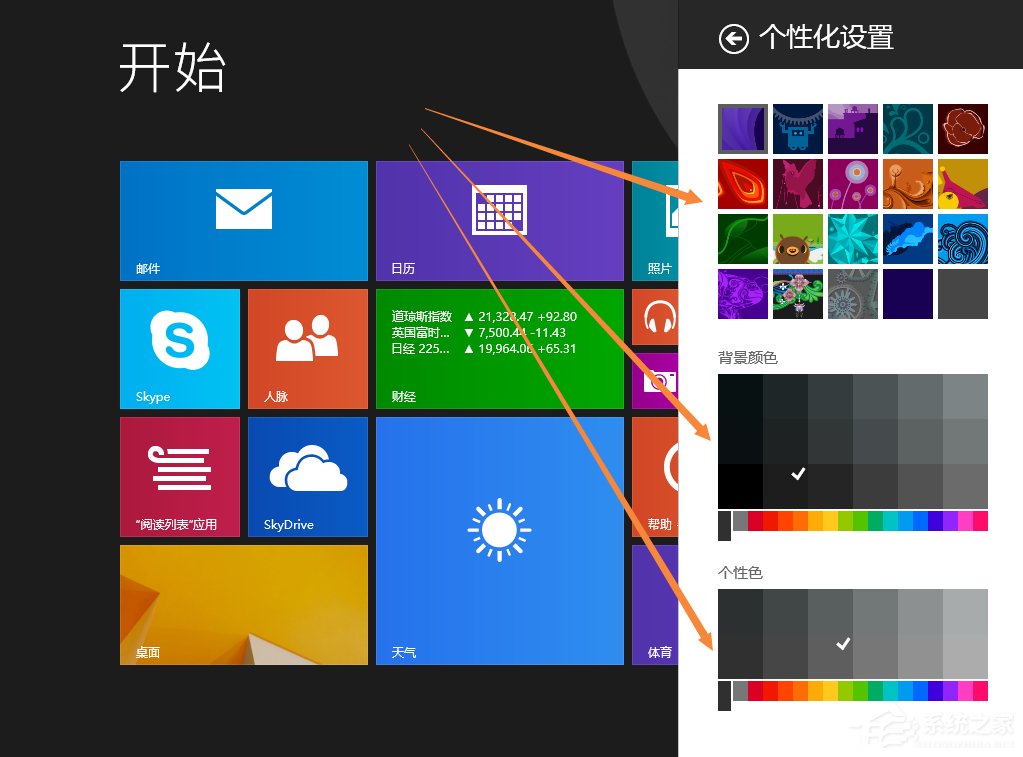
5、OK,Win8.1开始屏幕modern界面背景颜色就被设置好了,如下图所示。
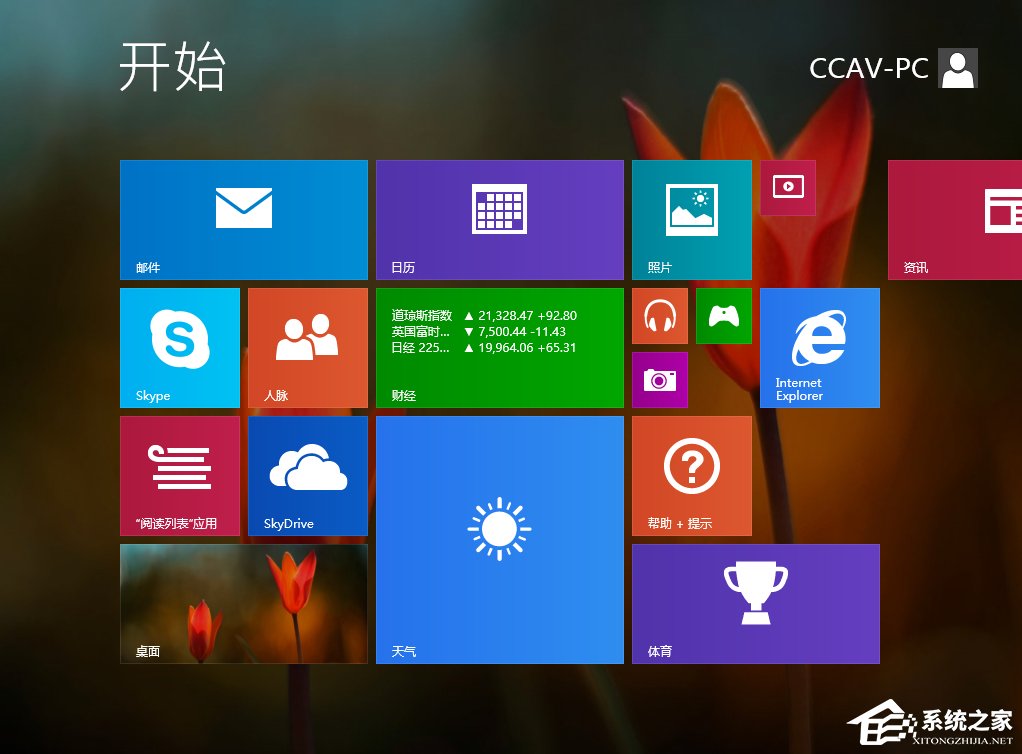
方法二:
1、在Win8.1系统桌面空白处,我们点击鼠标右键,然后点击弹出菜单里的个性化,如下图所示。
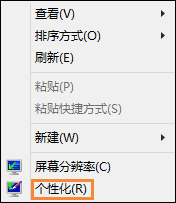
2、在Win8.1个性化设置窗口里,我们点击左侧下方导航的“任务栏和导航”,如下图所示。
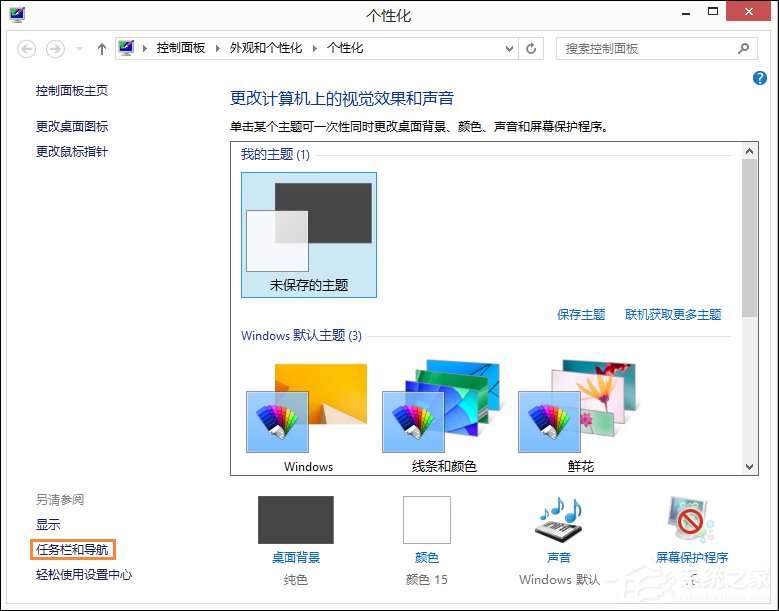
3、在弹出的Win8.1任务栏和导航界面上,我们点击“导航”选项卡,如下图所示。
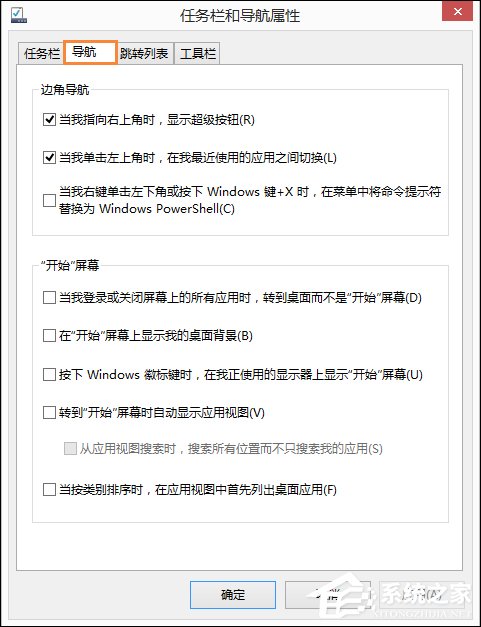
4、在Win8.1导航选项卡里,我们可以在开始屏幕下方看到“在开始屏幕上显示我的桌面背景”选项,将该选项勾选上,然后点击确定,如下图所示。
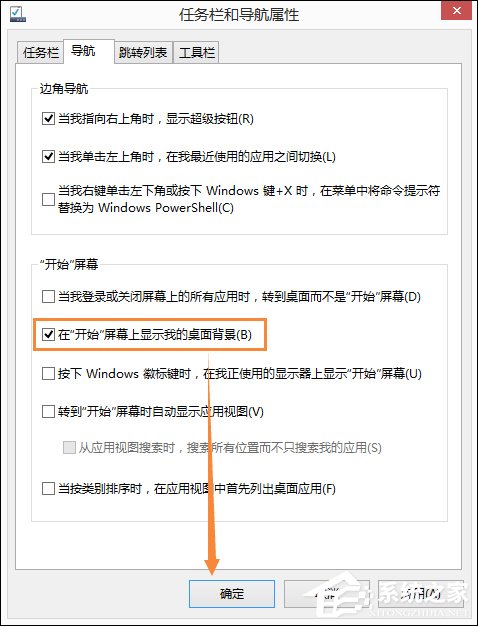
5、OK,Win8.1开始屏幕modern界面背景颜色就被设置好了,如下图所示。
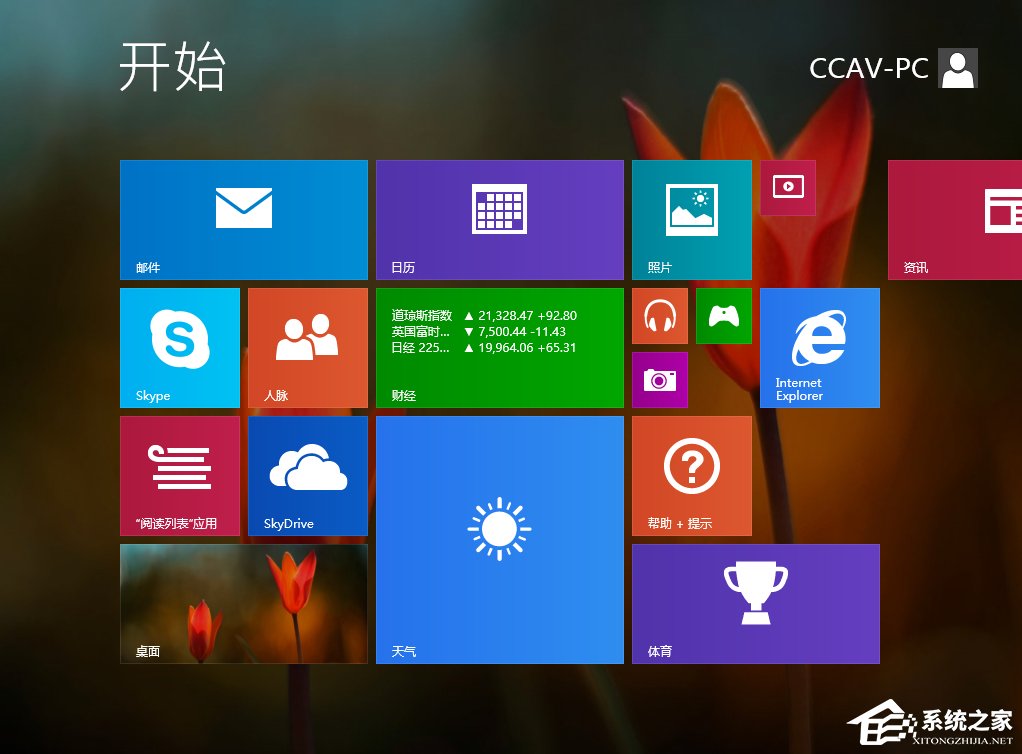
以上两种方法便是Win8.1开始屏幕背景设置的方法,这样在也不用面对看了几百遍开始屏幕背景了。
相关文章:
1. Win10调不出输入法怎么办?无法调出输入法教程2. Thinkpad e580笔记本怎么绕过TPM2.0安装Win11系统?3. Windows10设置文件夹共享方法介绍4. Win11笔记本电源计划怎么设置?Win11设置电源计划为高性能的方法5. 统信uos系统怎么管理打印界面和打印队列?6. CentOS上的安全防护软件Selinux详解7. 华硕STRIX S7VI笔记本怎么安装win7系统 安装win7系统方法说明8. Win10打开MindManager提示“计算机中丢失mfc120u.dll”怎么解决?9. win XP系统的电脑无法连接苹果手机怎么解决10. 地毯式轰炸!不符合要求的电脑也收到全屏的 Win11 升级提醒

 网公网安备
网公网安备